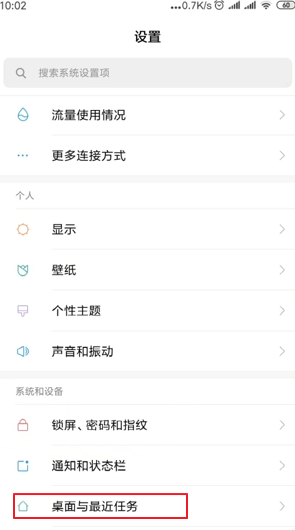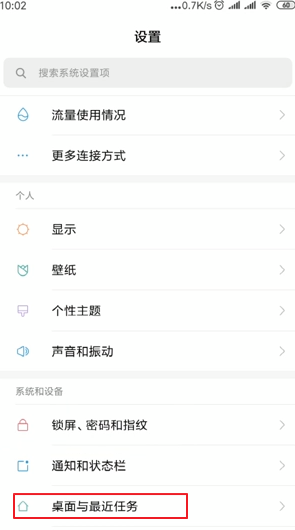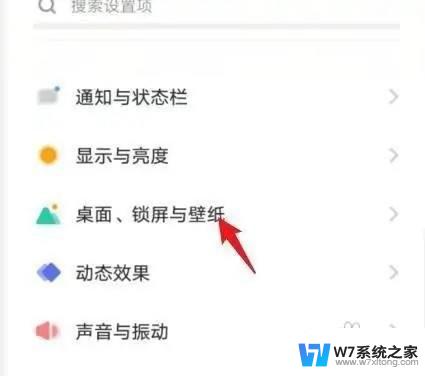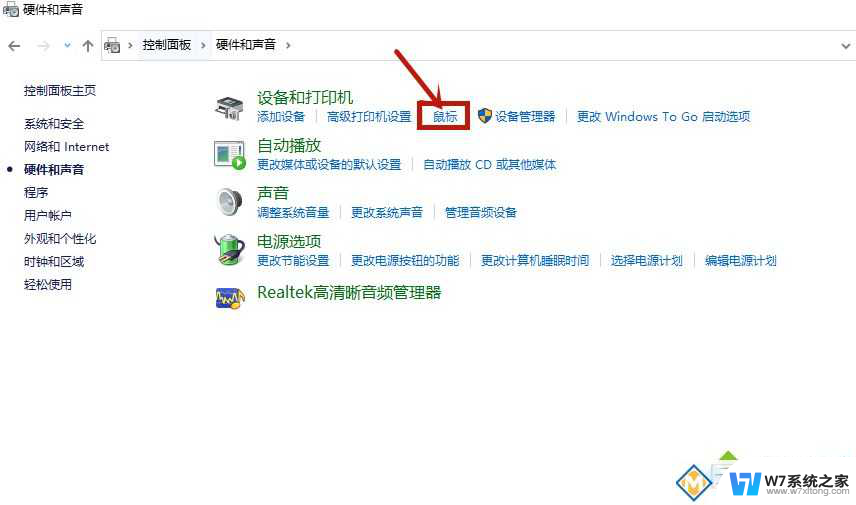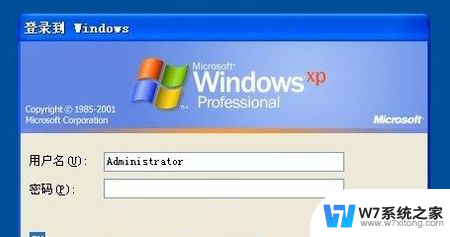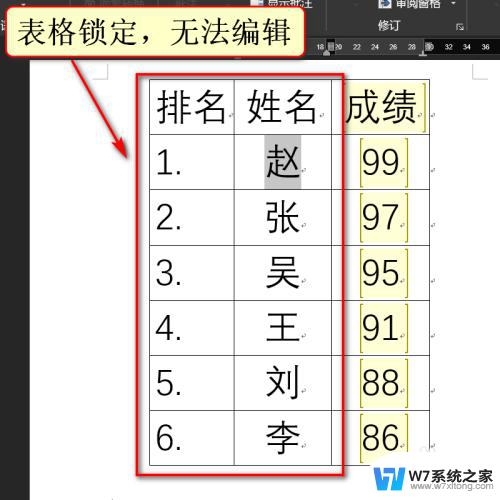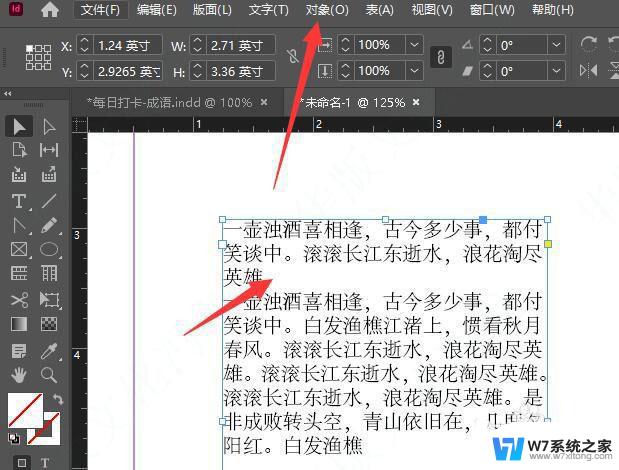电脑桌面布局已锁定怎么能解开 手机桌面布局锁定解除步骤
更新时间:2024-07-18 08:47:20作者:xiaoliu
电脑和手机的桌面布局锁定是很常见的问题,当我们不小心锁定了桌面布局后,就会导致无法随意调整桌面图标的位置和大小,要解开电脑桌面布局的锁定,可以通过简单的步骤来实现。而手机的桌面布局锁定也可以轻松解除,只需按照相应的操作步骤即可。接下来我们将详细介绍如何解开电脑和手机桌面布局的锁定,让您轻松调整桌面布局,提升使用体验。
操作方法:
1打开“设置”,向下滑动屏幕。在“系统和设置”菜单栏中找到“桌面与最近任务”选项,点击进入。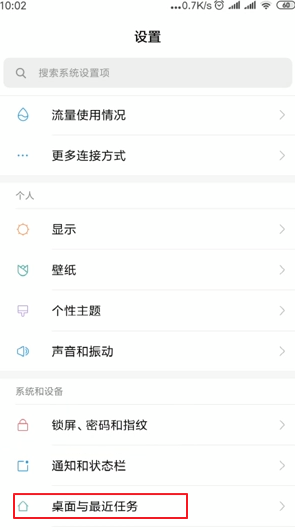 2在“桌面布局”菜单栏中找到“锁定桌面布局”,关闭“锁定桌面布局”的开关即可解除桌面锁定。
2在“桌面布局”菜单栏中找到“锁定桌面布局”,关闭“锁定桌面布局”的开关即可解除桌面锁定。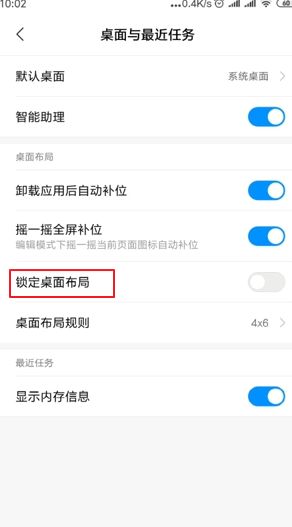 3返回到手机桌面,再次拖动应用程序,可以随意更改桌面布局。
3返回到手机桌面,再次拖动应用程序,可以随意更改桌面布局。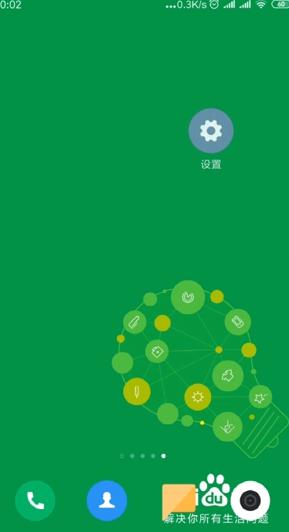 4如果打开“锁定桌面布局”的开关,桌面即可锁定。
4如果打开“锁定桌面布局”的开关,桌面即可锁定。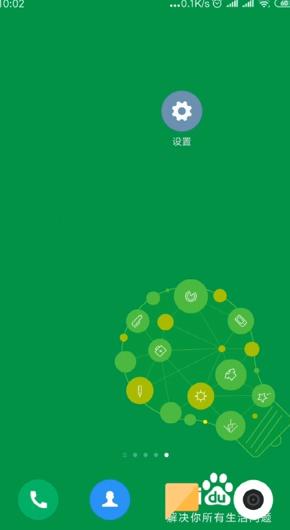 5总结如下。
5总结如下。
以上就是电脑桌面布局已锁定怎么能解开的全部内容,还有不懂得用户就可以根据小编的方法来操作吧,希望能够帮助到大家。